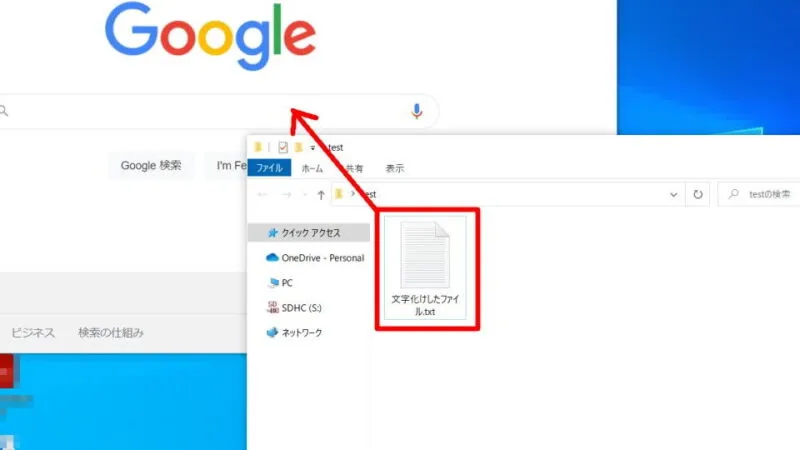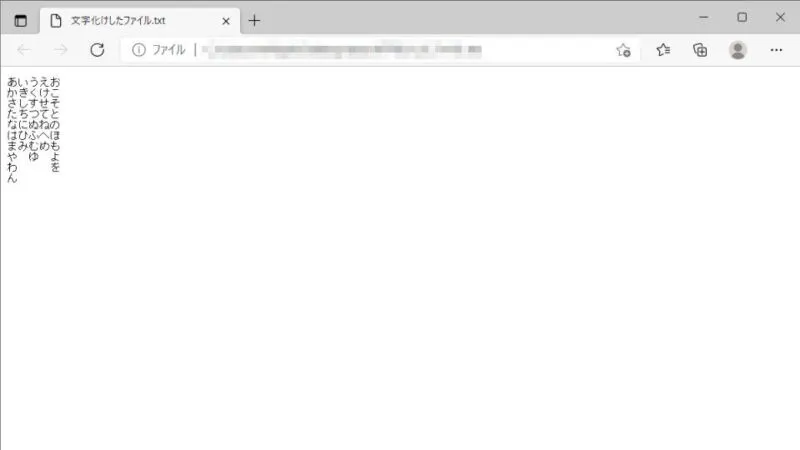Windowsにプリインストールされているテキストエディタ[メモ帳]は扱える文字コードが少ないため、他システムのテキストファイルなどを開くと文字化けすることがありますが、Webブラウザを使うと簡単に直すことができます。
文字化けの原因とは?
パソコンに限らずコンピューター上では[文字]の一文字ずつに唯一の識別番号のようなものが割り当てられており、これを文字コードと呼びます。
この文字コードは、複数の種類が存在しておりOSによって異なる場合があります(比較的に新しいバージョンでは、どれも[UTF-8]が使われていることが多い)。文字コードが異なると[文字]と[文字コード]の割り当てが異なるために、滅茶苦茶な文字に置き換わってしまうのが文字化けです。
テキストファイルを開くためのアプリ[テキストエディタ]には、文字コードを自動検出する機能が搭載されていることが多く、また扱える文字コードも多いので文字化けは少ないですが、Windowsのメモ帳は扱える文字コードが少ないので「古いファイル」や「異なるOSから取得したファイル」を開くと文字化けする可能性が高いです。
文字化けしたテキストファイルを直すには対応する文字コードを扱えるアプリで開く必要がありますが、無い場合にはWebブラウザを使うと開ける可能性が高いです。
Webブラウザでファイルを開くやり方
Webブラウザでファイルを開くやり方は以上です。
表示されたテキストをメモ帳などへコピー&ペーストすれば、テキストファイルに戻すことができます。
よほどマイナーな文字コードでなければWebブラウザで表示できるはずなので、表示できない場合にはファイル自体が壊れている可能性があります。